ກະວີ:
Joan Hall
ວັນທີຂອງການສ້າງ:
26 ກຸມພາ 2021
ວັນທີປັບປຸງ:
1 ເດືອນກໍລະກົດ 2024
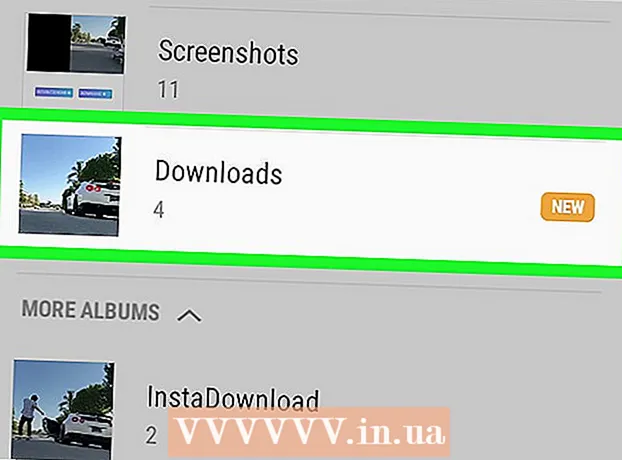
ເນື້ອຫາ
- ຂັ້ນຕອນ
- ວິທີທີ່ 1 ຈາກທັງ:ົດ 2: ການໃຊ້ຕົວດາວໂຫຼດວີດີໂອ
- ວິທີທີ່ 2 ຂອງ 2: ການໃຊ້ SaveFromWeb
- ຄໍາແນະນໍາ
- ຄຳ ເຕືອນ
ໃນບົດຄວາມນີ້, ພວກເຮົາຈະສະແດງວິທີການດາວໂຫລດວິດີໂອ Instagram ໃນອຸປະກອນ Android ຂອງເຈົ້າ. ເພື່ອດາວໂຫຼດວິດີໂອທີ່ມີຢູ່ໃນສາທາລະນະ, ເຈົ້າສາມາດໃຊ້ແອັບທີ່ບໍ່ເສຍຄ່າເຊິ່ງໄດ້ຕິດຕັ້ງຜ່ານ Play Store. ຈື່ໄວ້ວ່າເຈົ້າບໍ່ສາມາດດາວໂຫຼດວິດີໂອຈາກບັນຊີສ່ວນຕົວໄດ້, ເຖິງແມ່ນວ່າເຈົ້າແລະເຈົ້າຂອງບັນຊີນີ້ໄດ້ສະັກໃຊ້ນໍາກັນ.
ຂັ້ນຕອນ
ວິທີທີ່ 1 ຈາກທັງ:ົດ 2: ການໃຊ້ຕົວດາວໂຫຼດວີດີໂອ
 1 ຕິດຕັ້ງໂປແກມດາວໂລດວິດີໂອ ສຳ ລັບແອັບ Instagram. ມັນສາມາດຖືກນໍາໃຊ້ເພື່ອດາວໂຫລດວິດີໂອ Instagram ສາທາລະນະ. ການຕິດຕັ້ງ app ນີ້:
1 ຕິດຕັ້ງໂປແກມດາວໂລດວິດີໂອ ສຳ ລັບແອັບ Instagram. ມັນສາມາດຖືກນໍາໃຊ້ເພື່ອດາວໂຫລດວິດີໂອ Instagram ສາທາລະນະ. ການຕິດຕັ້ງ app ນີ້: - ເປີດ Play Store
 .
. - ແຕະແຖບຄົ້ນຫາ.
- ເຂົ້າ ເຄື່ອງດາວໂຫລດວີດີໂອ ສຳ ລັບ Instagram.
- ກົດ“ ຕົວດາວໂຫຼດວີດີໂອ ສຳ ລັບ Instagram” ຢູ່ໃນເມນູເລື່ອນລົງ.
- ແຕະຕິດຕັ້ງ> ຍອມຮັບ.
- ເປີດ Play Store
 2 ເປີດແອັບ Instagram Instagram. ຄລິກທີ່ໄອຄອນກ້ອງຖ່າຍຮູບຫຼາຍສີ. ຖ້າເຈົ້າໄດ້ເຂົ້າສູ່ລະບົບແລ້ວ, ໜ້າ Instagram ຂອງເຈົ້າຈະເປີດຂື້ນ.
2 ເປີດແອັບ Instagram Instagram. ຄລິກທີ່ໄອຄອນກ້ອງຖ່າຍຮູບຫຼາຍສີ. ຖ້າເຈົ້າໄດ້ເຂົ້າສູ່ລະບົບແລ້ວ, ໜ້າ Instagram ຂອງເຈົ້າຈະເປີດຂື້ນ. - ຖ້າເຈົ້າຍັງບໍ່ໄດ້ເຂົ້າສູ່ລະບົບບັນຊີຂອງເຈົ້າເທື່ອ, ໃຫ້ໃສ່ທີ່ຢູ່ອີເມວຂອງເຈົ້າ (ຫຼືຊື່ຜູ້ໃຊ້ຫຼືເບີໂທລະສັບ) ແລະລະຫັດຜ່ານ.
 3 ຊອກຫາວິດີໂອທີ່ເຈົ້າຕ້ອງການ. ເລື່ອນລົງ ໜ້າ ແລະຊອກຫາວິດີໂອທີ່ເຈົ້າຕ້ອງການດາວໂຫຼດໃສ່ອຸປະກອນ Android ຂອງເຈົ້າ.
3 ຊອກຫາວິດີໂອທີ່ເຈົ້າຕ້ອງການ. ເລື່ອນລົງ ໜ້າ ແລະຊອກຫາວິດີໂອທີ່ເຈົ້າຕ້ອງການດາວໂຫຼດໃສ່ອຸປະກອນ Android ຂອງເຈົ້າ. - ວິດີໂອຕ້ອງເປັນສາທາລະນະ (ນັ້ນບໍ່ແມ່ນມາຈາກບັນຊີສ່ວນຕົວ) ແລະຖືກເຜີຍແຜ່, ບໍ່ໄດ້ເພີ່ມໃສ່ເລື່ອງ.
 4 ແຕະ ⋮. ເຈົ້າຈະພົບເຫັນໄອຄອນນີ້ຢູ່ມຸມຂວາເທິງຂອງໂພສວິດີໂອຂອງເຈົ້າ. ເມນູຈະເປີດ.
4 ແຕະ ⋮. ເຈົ້າຈະພົບເຫັນໄອຄອນນີ້ຢູ່ມຸມຂວາເທິງຂອງໂພສວິດີໂອຂອງເຈົ້າ. ເມນູຈະເປີດ.  5 ຄລິກໃສ່ ສຳ ເນົາລິ້ງ. ຕົວເລືອກນີ້ຢູ່ໃນເມນູ. ລິ້ງວິດີໂອຈະຖືກອັດ ສຳ ເນົາໄວ້ໃນຄລິບບອດຂອງອຸປະກອນ.
5 ຄລິກໃສ່ ສຳ ເນົາລິ້ງ. ຕົວເລືອກນີ້ຢູ່ໃນເມນູ. ລິ້ງວິດີໂອຈະຖືກອັດ ສຳ ເນົາໄວ້ໃນຄລິບບອດຂອງອຸປະກອນ. - ຖ້າເຈົ້າບໍ່ເຫັນຕົວເລືອກ Copy Link ຢູ່ໃນເມນູ, ແຕະແບ່ງປັນລິ້ງ> ຄັດລອກໄປໃສ່ຄລິບບອດ. ຖ້າເມນູບໍ່ມີຕົວເລືອກຂ້າງເທິງ, ວິດີໂອຈະບໍ່ສາມາດດາວໂຫຼດໄດ້.
 6 ເປີດຕົວດາວໂລດວິດີໂອ ສຳ ລັບແອັບ Instagram. ຄລິກທີ່ໄອຄອນລູກສອນລົງໃນພື້ນຫຼັງຫຼາຍສີ.
6 ເປີດຕົວດາວໂລດວິດີໂອ ສຳ ລັບແອັບ Instagram. ຄລິກທີ່ໄອຄອນລູກສອນລົງໃນພື້ນຫຼັງຫຼາຍສີ.  7 ຄລິກໃສ່ ອະນຸຍາດ ຢູ່ໃນປ່ອງຢ້ຽມຄໍາຮ້ອງຂໍ. ອັນນີ້ຈະອະນຸຍາດໃຫ້ແອັບພລິເຄຊັນດາວໂຫຼດວິດີໂອໃສ່ໃນ ໜ່ວຍ ຄວາມຈໍາຂອງອຸປະກອນ.
7 ຄລິກໃສ່ ອະນຸຍາດ ຢູ່ໃນປ່ອງຢ້ຽມຄໍາຮ້ອງຂໍ. ອັນນີ້ຈະອະນຸຍາດໃຫ້ແອັບພລິເຄຊັນດາວໂຫຼດວິດີໂອໃສ່ໃນ ໜ່ວຍ ຄວາມຈໍາຂອງອຸປະກອນ.  8 ວາງການເຊື່ອມຕໍ່ (ຖ້າຕ້ອງການ). ໃນກໍລະນີຫຼາຍທີ່ສຸດ, ຕົວດາວໂຫຼດວີດີໂອສໍາລັບ Instagram ຈະກວດຫາລິ້ງທີ່ຄັດລອກມາໂດຍອັດຕະໂນມັດແລະເປີດ ໜ້າ ຈໍສະແດງຕົວຢ່າງຢູ່ເທິງສຸດຂອງ ໜ້າ ຈໍ; ຖ້າບໍ່ດັ່ງນັ້ນ, ຄລິກໃສ່ທີ່ຢູ່ເທິງສຸດຂອງ ໜ້າ ຈໍ.
8 ວາງການເຊື່ອມຕໍ່ (ຖ້າຕ້ອງການ). ໃນກໍລະນີຫຼາຍທີ່ສຸດ, ຕົວດາວໂຫຼດວີດີໂອສໍາລັບ Instagram ຈະກວດຫາລິ້ງທີ່ຄັດລອກມາໂດຍອັດຕະໂນມັດແລະເປີດ ໜ້າ ຈໍສະແດງຕົວຢ່າງຢູ່ເທິງສຸດຂອງ ໜ້າ ຈໍ; ຖ້າບໍ່ດັ່ງນັ້ນ, ຄລິກໃສ່ທີ່ຢູ່ເທິງສຸດຂອງ ໜ້າ ຈໍ.  9 ແຕະທີ່ໄອຄອນແບ່ງປັນ
9 ແຕະທີ່ໄອຄອນແບ່ງປັນ  . ເຈົ້າຈະພົບເຫັນມັນຢູ່ເບື້ອງຂວາຂອງ ໜ້າ ຈໍ.
. ເຈົ້າຈະພົບເຫັນມັນຢູ່ເບື້ອງຂວາຂອງ ໜ້າ ຈໍ.  10 ຄລິກໃສ່ ດາວໂຫລດຮູບພາບ (ດາວໂຫຼດຮູບພາບ). ມັນຢູ່ໃນເມນູແບ່ງປັນ. ວິດີໂອຈະດາວໂລດໃສ່ອຸປະກອນ Android ຂອງເຈົ້າ.
10 ຄລິກໃສ່ ດາວໂຫລດຮູບພາບ (ດາວໂຫຼດຮູບພາບ). ມັນຢູ່ໃນເມນູແບ່ງປັນ. ວິດີໂອຈະດາວໂລດໃສ່ອຸປະກອນ Android ຂອງເຈົ້າ. - ຂໍ້ຄວາມອາດຈະປະກົດເທິງ ໜ້າ ຈໍ. ໃນກໍລະນີນີ້, ແຕະ "X" ຢູ່ໃນມຸມໃດມຸມນຶ່ງຂອງມັນ.
 11 ຊອກຫາວິດີໂອທີ່ດາວໂຫຼດໄວ້ໃນອຸປະກອນຂອງເຈົ້າ. ສຳ ລັບອັນນີ້:
11 ຊອກຫາວິດີໂອທີ່ດາວໂຫຼດໄວ້ໃນອຸປະກອນຂອງເຈົ້າ. ສຳ ລັບອັນນີ້: - ຄໍາຮ້ອງສະຫມັກຮູບພາບ - ແຕະໄອຄອນ ສຳ ລັບແອັບນັ້ນ, ຈາກນັ້ນແຕະອາລະບໍາ> ດາວໂຫຼດ. ວິດີໂອດາວໂຫຼດຈະໄປປາກົດໃນຫນ້າຈໍໄດ້. ຖ້າເຈົ້າບໍ່ມີແອັບ Photos ຢູ່ໃນອຸປະກອນຂອງເຈົ້າ (ຄືກັບທີ່ເຈົ້າເຮັດຢູ່ໃນອຸປະກອນ Samsung), ຊອກຫາວິດີໂອຢູ່ໃນແອັບວິດີໂອ.
- ຜູ້ຈັດການໄຟລ - ເລີ່ມຕົວຈັດການໄຟລ ((ຕົວຢ່າງ, ES File Explorer), ເລືອກບ່ອນເກັບຂໍ້ມູນ ("ໜ່ວຍ ຄວາມຈໍາພາຍໃນ" ຫຼື "SD card"), ຄລິກໃສ່ໂຟນເດີ "ດາວໂຫລດ" ແລະຊອກຫາວິດີໂອທີ່ດາວໂຫຼດໄວ້ໃນນັ້ນ.
ວິທີທີ່ 2 ຂອງ 2: ການໃຊ້ SaveFromWeb
 1 ເປີດແອັບ Instagram Instagram. ຄລິກທີ່ໄອຄອນກ້ອງຖ່າຍຮູບຫຼາຍສີ. ຖ້າເຈົ້າໄດ້ເຂົ້າສູ່ລະບົບແລ້ວ, ໜ້າ Instagram ຂອງເຈົ້າຈະເປີດຂື້ນ.
1 ເປີດແອັບ Instagram Instagram. ຄລິກທີ່ໄອຄອນກ້ອງຖ່າຍຮູບຫຼາຍສີ. ຖ້າເຈົ້າໄດ້ເຂົ້າສູ່ລະບົບແລ້ວ, ໜ້າ Instagram ຂອງເຈົ້າຈະເປີດຂື້ນ. - ຖ້າເຈົ້າຍັງບໍ່ໄດ້ເຂົ້າສູ່ລະບົບບັນຊີຂອງເຈົ້າເທື່ອ, ໃຫ້ໃສ່ທີ່ຢູ່ອີເມວຂອງເຈົ້າ (ຫຼືຊື່ຜູ້ໃຊ້ຫຼືເບີໂທລະສັບ) ແລະລະຫັດຜ່ານ.
 2 ຊອກຫາວິດີໂອທີ່ເຈົ້າຕ້ອງການ. ເລື່ອນລົງ ໜ້າ ແລະຊອກຫາວິດີໂອທີ່ເຈົ້າຕ້ອງການດາວໂຫຼດໃສ່ອຸປະກອນ Android ຂອງເຈົ້າ.
2 ຊອກຫາວິດີໂອທີ່ເຈົ້າຕ້ອງການ. ເລື່ອນລົງ ໜ້າ ແລະຊອກຫາວິດີໂອທີ່ເຈົ້າຕ້ອງການດາວໂຫຼດໃສ່ອຸປະກອນ Android ຂອງເຈົ້າ. - ວິດີໂອຕ້ອງເປັນສາທາລະນະ (ນັ້ນບໍ່ແມ່ນມາຈາກບັນຊີສ່ວນຕົວ) ແລະຖືກເຜີຍແຜ່, ບໍ່ໄດ້ເພີ່ມໃສ່ເລື່ອງ.
 3 ແຕະ ⋮. ເຈົ້າຈະພົບເຫັນໄອຄອນນີ້ຢູ່ມຸມຂວາເທິງຂອງໂພສວິດີໂອຂອງເຈົ້າ. ເມນູຈະເປີດ.
3 ແຕະ ⋮. ເຈົ້າຈະພົບເຫັນໄອຄອນນີ້ຢູ່ມຸມຂວາເທິງຂອງໂພສວິດີໂອຂອງເຈົ້າ. ເມນູຈະເປີດ.  4 ຄລິກໃສ່ ສຳ ເນົາລິ້ງ. ຕົວເລືອກນີ້ຢູ່ໃນເມນູ. ລິ້ງວິດີໂອຈະຖືກອັດ ສຳ ເນົາໄວ້ໃນຄລິບບອດຂອງອຸປະກອນ.
4 ຄລິກໃສ່ ສຳ ເນົາລິ້ງ. ຕົວເລືອກນີ້ຢູ່ໃນເມນູ. ລິ້ງວິດີໂອຈະຖືກອັດ ສຳ ເນົາໄວ້ໃນຄລິບບອດຂອງອຸປະກອນ. - ຖ້າເຈົ້າບໍ່ເຫັນຕົວເລືອກ Copy Link ຢູ່ໃນເມນູ, ແຕະແບ່ງປັນລິ້ງ> ຄັດລອກໄປໃສ່ຄລິບບອດ. ຖ້າເມນູບໍ່ມີຕົວເລືອກຂ້າງເທິງ, ວິດີໂອຈະບໍ່ສາມາດດາວໂຫຼດໄດ້.
 5 ເລີ່ມ Chrome
5 ເລີ່ມ Chrome  . ຄລິກປຸ່ມ Home ເພື່ອເຮັດໃຫ້ Instagram ນ້ອຍທີ່ສຸດ, ແລະຈາກນັ້ນຄລິກທີ່ໄອຄອນ Chrome browser, ເຊິ່ງຄ້າຍຄືກັບredາກບານສີແດງ-ເຫຼືອງ-ຂຽວ-ຟ້າ.
. ຄລິກປຸ່ມ Home ເພື່ອເຮັດໃຫ້ Instagram ນ້ອຍທີ່ສຸດ, ແລະຈາກນັ້ນຄລິກທີ່ໄອຄອນ Chrome browser, ເຊິ່ງຄ້າຍຄືກັບredາກບານສີແດງ-ເຫຼືອງ-ຂຽວ-ຟ້າ.  6 ແຕະແຖບທີ່ຢູ່. ມັນຢູ່ເທິງສຸດຂອງ ໜ້າ Chrome. ຂໍ້ຄວາມທີ່ຢູ່ໃນແຖບທີ່ຢູ່ຈະຖືກເນັ້ນໃຫ້ເຫັນ.
6 ແຕະແຖບທີ່ຢູ່. ມັນຢູ່ເທິງສຸດຂອງ ໜ້າ Chrome. ຂໍ້ຄວາມທີ່ຢູ່ໃນແຖບທີ່ຢູ່ຈະຖືກເນັ້ນໃຫ້ເຫັນ.  7 ໄປທີ່ເວັບໄຊທ service ການບໍລິການ SaveFromWeb. ເຂົ້າ savefromweb.com ແລະກົດ "Enter" ຫຼື "Find".
7 ໄປທີ່ເວັບໄຊທ service ການບໍລິການ SaveFromWeb. ເຂົ້າ savefromweb.com ແລະກົດ "Enter" ຫຼື "Find".  8 ແຕະກ່ອງຂໍ້ຄວາມ“ ວາງວິດີໂອ Instagram”. ມັນຢູ່ເຄິ່ງກາງຂອງ ໜ້າ. ແປ້ນພິມໃນ ໜ້າ ຈໍເປີດ.
8 ແຕະກ່ອງຂໍ້ຄວາມ“ ວາງວິດີໂອ Instagram”. ມັນຢູ່ເຄິ່ງກາງຂອງ ໜ້າ. ແປ້ນພິມໃນ ໜ້າ ຈໍເປີດ.  9 ກົດປຸ່ມກ່ອງຂໍ້ຄວາມຄ້າງໄວ້. ແຖບເມນູຈະເປີດ.
9 ກົດປຸ່ມກ່ອງຂໍ້ຄວາມຄ້າງໄວ້. ແຖບເມນູຈະເປີດ.  10 ຄລິກໃສ່ ໃສ່. ມັນຢູ່ໃນແຖບເມນູ. ລິ້ງວິດີໂອ Instagram ທີ່ຄັດລອກໄວ້ຈະປະກົດຂຶ້ນຢູ່ໃນກ່ອງຂໍ້ຄວາມ.
10 ຄລິກໃສ່ ໃສ່. ມັນຢູ່ໃນແຖບເມນູ. ລິ້ງວິດີໂອ Instagram ທີ່ຄັດລອກໄວ້ຈະປະກົດຂຶ້ນຢູ່ໃນກ່ອງຂໍ້ຄວາມ.  11 ແຕະ ດາວໂຫລດ (ດາວໂຫຼດ). ມັນຢູ່ເບື້ອງຂວາຂອງກ່ອງຂໍ້ຄວາມ. ວິດີໂອຈະເປີດຢູ່ໃນປ່ອງຢ້ຽມສະແດງ.
11 ແຕະ ດາວໂຫລດ (ດາວໂຫຼດ). ມັນຢູ່ເບື້ອງຂວາຂອງກ່ອງຂໍ້ຄວາມ. ວິດີໂອຈະເປີດຢູ່ໃນປ່ອງຢ້ຽມສະແດງ.  12 ດາວໂຫລດວິດີໂອ. ກົດ“ ⋮” ຢູ່ໃນມຸມຂວາລຸ່ມຂອງ ໜ້າ ຈໍສະແດງວິດີໂອແລະຈາກນັ້ນເລືອກ“ ດາວໂຫລດ” ຈາກເມນູ. ຕົວທ່ອງເວັບມືຖື Chrome ຈະດາວໂຫຼດວິດີໂອໃສ່ໃນໂຟນເດີດາວໂຫຼດຢູ່ໃນອຸປະກອນ Android ຂອງເຈົ້າ.
12 ດາວໂຫລດວິດີໂອ. ກົດ“ ⋮” ຢູ່ໃນມຸມຂວາລຸ່ມຂອງ ໜ້າ ຈໍສະແດງວິດີໂອແລະຈາກນັ້ນເລືອກ“ ດາວໂຫລດ” ຈາກເມນູ. ຕົວທ່ອງເວັບມືຖື Chrome ຈະດາວໂຫຼດວິດີໂອໃສ່ໃນໂຟນເດີດາວໂຫຼດຢູ່ໃນອຸປະກອນ Android ຂອງເຈົ້າ.  13 ຊອກຫາວິດີໂອທີ່ດາວໂຫຼດໄວ້ໃນອຸປະກອນຂອງເຈົ້າ. ສຳ ລັບອັນນີ້:
13 ຊອກຫາວິດີໂອທີ່ດາວໂຫຼດໄວ້ໃນອຸປະກອນຂອງເຈົ້າ. ສຳ ລັບອັນນີ້: - ຄໍາຮ້ອງສະຫມັກຮູບພາບ - ແຕະໄອຄອນ ສຳ ລັບແອັບນັ້ນ, ຈາກນັ້ນແຕະອາລະບໍາ> ດາວໂຫຼດ. ວິດີໂອດາວໂຫຼດຈະໄປປາກົດໃນຫນ້າຈໍໄດ້. ຖ້າເຈົ້າບໍ່ມີແອັບ Photos ຢູ່ໃນອຸປະກອນຂອງເຈົ້າ (ຄືກັບທີ່ເຈົ້າເຮັດຢູ່ໃນອຸປະກອນ Samsung), ຊອກຫາວິດີໂອຢູ່ໃນແອັບວິດີໂອ.
- ຜູ້ຈັດການໄຟລ - ເລີ່ມຕົວຈັດການໄຟລ ((ຕົວຢ່າງ, ES File Explorer), ເລືອກບ່ອນເກັບຂໍ້ມູນ ("ໜ່ວຍ ຄວາມຈໍາພາຍໃນ" ຫຼື "SD card"), ຄລິກໃສ່ໂຟນເດີ "ດາວໂຫລດ" ແລະຊອກຫາວິດີໂອທີ່ດາວໂຫຼດໄວ້ໃນນັ້ນ.
- ແຜງແຈ້ງເຕືອນ - ປັດລົງມາຈາກເທິງສຸດຂອງ ໜ້າ ຈໍ, ແລະຈາກນັ້ນແຕະການແຈ້ງເຕືອນ "ດາວໂຫຼດສໍາເລັດ".
ຄໍາແນະນໍາ
- ຕາມກົດລະບຽບ, ທ່ານຈະບໍ່ສາມາດດາວໂຫລດວິດີໂອໂຄສະນາໄດ້.
ຄຳ ເຕືອນ
- ການດາວໂຫຼດວິດີໂອ Instagram ອາດຈະລະເມີດຂໍ້ ກຳ ນົດການ ນຳ ໃຊ້ຂອງ Instagram, ແລະການແຈກຢາຍວິດີໂອຂອງຜູ້ອື່ນໃນນາມຂອງເຈົ້າເອງແມ່ນລະເມີດກົດcopyrightາຍລິຂະສິດ.
- ທ່ານບໍ່ສາມາດດາວໂຫລດວິດີໂອຈາກບັນຊີສ່ວນຕົວໄດ້.



